
MacのiTunesで曲を再生する
好きな方法で音楽を聴きましょう。iTunesウインドウのコントロールを使って、曲をリピートしたり、再生の順序を変更したりできます。
Siri に頼む。以下のように話しかけます:
「音楽を再生」
「ブルーノ・マーズの“アップタウン・ファンク”を再生」
「DJになって」
「<アーティストまたはアルバム>をシャッフルして再生」
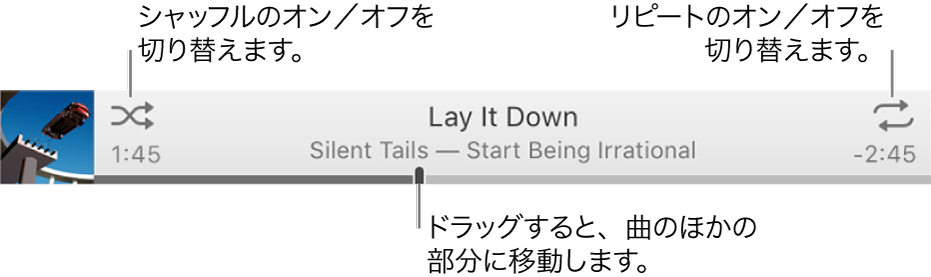
ミュージックライブラリを表示するには、左上にあるポップアップメニューから「ミュージック」を選択します。
曲をシャッフルする/リピートする
MacのiTunesアプリケーション
 で、左上にあるポップアップメニューから「ミュージック」を選択して、「ライブラリ」をクリックします。
で、左上にあるポップアップメニューから「ミュージック」を選択して、「ライブラリ」をクリックします。
iTunesライブラリの曲を再生するには、曲をダブルクリックするか、曲を選択して再生ボタン
 をクリックします(またはTouch Barを使います)。
をクリックします(またはTouch Barを使います)。必要に応じて次の操作を行います:
シャッフルのオン/オフを切り替える: シャッフルボタン
 をクリックします。
をクリックします。灰色のボックス
 が表示されていれば、シャッフルはオンです。
が表示されていれば、シャッフルはオンです。アルバムやグループをシャッフルする: 「制御」>「シャッフル」>「アルバム」(または「グループ」)と選択します。アルバムまたはグループ内の曲が表示された順序で再生されたあと、別のアルバムまたはグループがランダムに選択されます。
アルバム内の曲をシャッフルする: アルバムアートの下にあるシャッフルボタン
 をクリックします。
をクリックします。現在の表示(プレイリストなど)にあるすべての曲をリピートする: リピートボタン
 をクリックします。灰色のボックス
をクリックします。灰色のボックス  が表示されていれば、リピートはオンです。
が表示されていれば、リピートはオンです。現在再生中の曲をリピートする: 数字の1が表示されるまで、リピートボタン
 をクリックします。
をクリックします。リピートをオフにする: 灰色のボックスが表示されなくなるまで、リピートボタン
 をクリックします。
をクリックします。
再生する曲を「次はこちら」リストで変更する
音楽を聴きながら、「次はこちら」リストを使って、再生予定の曲のリストを表示したり変更したりできます。例えば、プレイリストの曲を聴いているときに、「次はこちら」を使って、再生中の曲のあとのアルバムに切り替えることができます。アルバムの再生が終了すると、プレイリストの再生が再開されます。
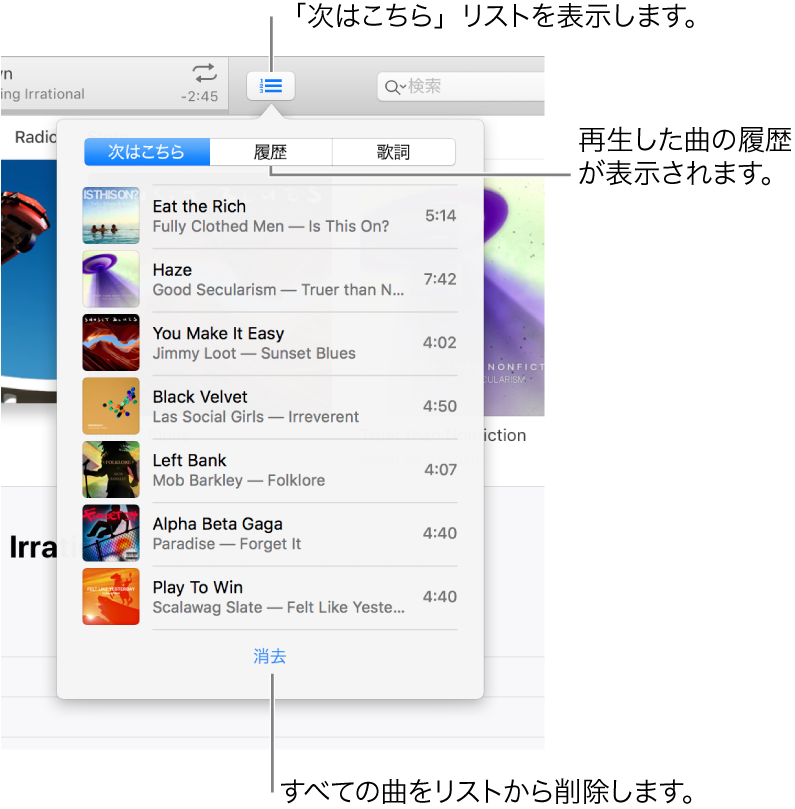
MacのiTunesアプリケーション
 で、左上にあるポップアップメニューから「ミュージック」を選択して、「ライブラリ」をクリックします。
で、左上にあるポップアップメニューから「ミュージック」を選択して、「ライブラリ」をクリックします。
iTunesライブラリの曲を再生するには、曲をダブルクリックするか、曲を選択して再生ボタン
 をクリックします(またはTouch Barを使います)。
をクリックします(またはTouch Barを使います)。「次はこちら」ボタン
 をクリックして、「次はこちら」をクリックします。
をクリックして、「次はこちら」をクリックします。必要に応じて次の操作を行います:
リスト内の曲を再生する: 曲をダブルクリックします。
曲をリストの一番上に追加する/移動する: Controlキーを押しながら項目をクリックして、「次に再生」を選択します。
リスト内の曲の順序を変更する: 曲を目的の順序にドラッグします。
曲をリストから削除する: 曲を選択してDeleteキーを押します。
すべての曲をリストから削除する: リストの一番下にある「消去」ボタンを1回以上クリックします。
ヒント: 「次はこちら」リストに曲やアルバムを追加するには、曲のリストからiTunesウインドウの上部中央に項目をドラッグして、青い枠線が表示されたら放します(またはTouch Barを使います)。
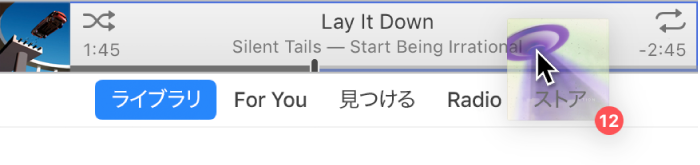
「次はこちら」リストの「履歴」をクリックして、前に再生した曲を表示できます。
iTunesを終了した場合は、次回iTunesを開いたときに「次はこちら」リストが自動的に保存されます。
「「次はこちら」キューに楽曲を追加する」を参照してください。
特定の順序で曲を再生する
MacのiTunesアプリケーション
 で、左上にあるポップアップメニューから「ミュージック」を選択して、「ライブラリ」をクリックします。
で、左上にあるポップアップメニューから「ミュージック」を選択して、「ライブラリ」をクリックします。
左側のサイドバーで「曲」を選択します。
列の見出しをクリックすると、曲のタイトル、アーティスト、またはアルバムのアルファベット順で曲を再生(または別のカテゴリ順でソート)できます。
カテゴリをさらに選択するには、「表示」メニュー>「表示オプションを表示」と選択します。
曲間でフェードする
前の曲をフェードアウトさせながら次の曲をフェードインさせる(徐々に音量を上げる)ようにiTunesを設定できます。この機能はクロスフェードと呼ばれており、曲間の無音部分をなくすことができます。
MacのiTunesアプリケーション
 で、「iTunes」メニュー>「環境設定」と選択してから、「再生」をクリックします。
で、「iTunes」メニュー>「環境設定」と選択してから、「再生」をクリックします。「曲をクロスフェード」を選択します。
現在の曲のフェードアウトと次の曲のフェードインに要する時間を変更するには、「秒」のつまみをドラッグします。
同じアルバムから連続するトラックを再生する場合、クロスフェードは自動的にオフになり、曲(またはトラック)間のフェードアウト/フェードインは行われません。
曲をフェードイン/フェードアウトせずに再生するには、「曲をクロスフェード」の選択を解除します。
曲の再生を禁止する
MacのiTunesアプリケーション
 で、左上にあるポップアップメニューから「ミュージック」を選択して、「ライブラリ」をクリックします。
で、左上にあるポップアップメニューから「ミュージック」を選択して、「ライブラリ」をクリックします。
左側のサイドバーで「曲」を選択します。
曲の横にあるチェックボックスの選択を解除します。
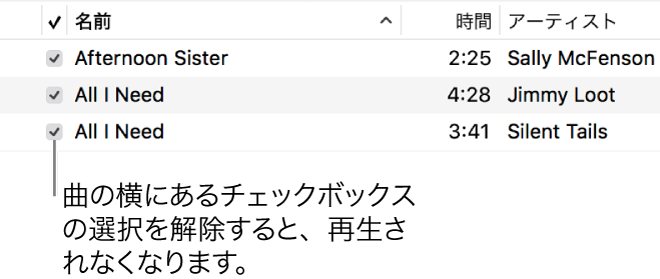
曲の横にチェックボックスが表示されていない場合は、「iTunes」メニュー>「環境設定」と選択し、「一般」をクリックしてから、「リスト表示のチェックボックス」が選択されていることを確認します。
重要: 曲のチェックボックスの選択を解除すると、すべてのプレイリストでその曲のチェックマークが外されます。